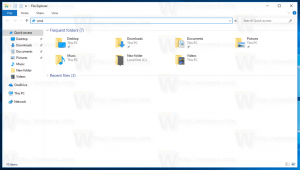Wijzig de randkleur en -breedte van het zoekvak van Cortana in Windows 10
Windows 10 "Redstone 2", dat uiteindelijk Windows 10 versie 1703 zal worden wanneer het wordt uitgebracht, heeft een aantal aanpassingen voor Cortana om het uiterlijk en uiterlijk aan te passen. Het is mogelijk om het zoekvak naar de bovenkant van het zoekvenster te verplaatsen, de randkleur aan te passen en zoeken en glyph-pictogrammen in te schakelen. Laten we eens kijken hoe we het uiterlijk van de rand van het zoekvak in Cortana in Windows 10 kunnen wijzigen.
Advertentie
Op het moment van schrijven wordt de Redstone 2-tak vertegenwoordigd door: Windows 10 build 14946 die een paar dagen geleden werd uitgebracht voor Fast Ring Insiders. Dus ik heb deze tweak getest in build 14946. Het werkt mogelijk niet in oudere builds. Microsoft kan het ook verwijderen wanneer ze maar willen. Houd hier rekening mee als u een andere build dan 14946 gebruikt.
Hiermee kunt u de volgende tweaks uitvoeren.
Wijzig de randkleur van het zoekvak van Cortana in Windows 10
Wanneer deze functie is ingeschakeld, heeft het zoekvak een aangepaste randkleur die door de gebruiker is opgegeven. Het is ook mogelijk om het wat dikker te maken.
Hier is hoe het eruit ziet:

Om deze functie in te schakelen, moet u een aantal aanpassingen in het register toepassen.
- Open Register-editor.
- Ga naar de volgende sleutel:
HKEY_CURRENT_USER\Software\Microsoft\Windows\CurrentVersion\Search\Flighting
Als je zo'n sleutel niet hebt, maak hem dan gewoon aan.
Tip: je kunt de Register-editor-app snel openen op de gewenste sleutel. Zie het volgende artikel: Met één klik naar de gewenste registersleutel springen. - Wijzig hier twee DWORD-waarden genaamd Huidig en DraaiVlucht. Stel hun waardegegevens in op 0.

- Ga nu naar de volgende sleutel:
HKEY_CURRENT_USER\Software\Microsoft\Windows\CurrentVersion\Search\Flighting\0\SearchBoxBorderColor
- Wijzig hier de parameter met de naam "Value" en stel de waardegegevens in op FF995511:

- Ga naar de volgende sleutel om de rand van het zoekvak dikker te maken:
HKEY_CURRENT_USER\Software\Microsoft\Windows\CurrentVersion\Search\Flighting\0\SearchBoxBorderThickness
- Wijzig de parameter met de naam "Waarde" en stel de waardegegevens in op 4:
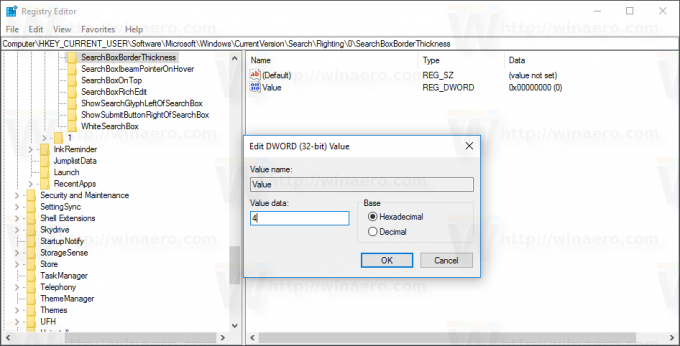
- Afmelden van uw Windows 10-account en meld u opnieuw aan om de wijzigingen door te voeren.
Nu heeft Cortana de randkleur die u rond het zoekvak instelt.
Nogmaals, onthoud dat deze functie op elk moment door Microsoft kan worden verwijderd, aangezien het een experimentele optie is. Of ze kunnen het toevoegen aan de stabiele release van Windows 10 versie 1703, als ze het nuttig vinden.
Veel dank aan Binnen Windows voor deze uitstekende ontdekking.
Wat vind je van deze functie? Wil je hem zien in de stal? Vertel het ons in de reacties.